텍스트 편집하기
텍스트 에디터를 이용한 텍스트 편집하기
텍스트 영역을 드래그 하면 텍스트를 편집할 수 있는 패널이 나타납니다.
텍스트를 편집하면 드래그된 텍스트 영역에 해당 설정이 적용됩니다.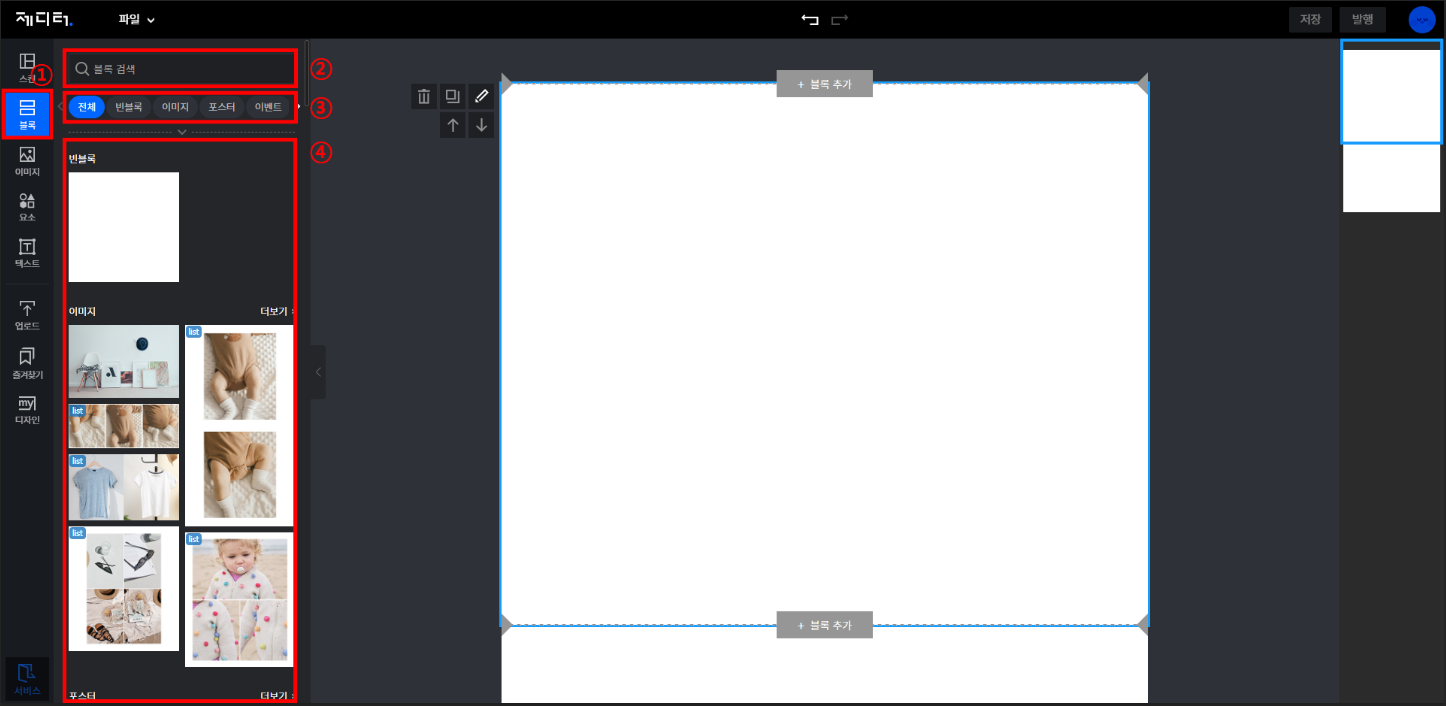 ① 글꼴 : 글꼴을 변경할 수 있습니다. 한글로 표시된 ‘한글폰트’의 경우 한글+영문 모두 지원하며 영문으로만 표시된 ‘영문폰트’는 영문만 지원합니다.
① 글꼴 : 글꼴을 변경할 수 있습니다. 한글로 표시된 ‘한글폰트’의 경우 한글+영문 모두 지원하며 영문으로만 표시된 ‘영문폰트’는 영문만 지원합니다.
② 폰트크기 : 폰트 크기를 변경합니다.
③ 폰트색상 : 폰트 색상을 변경합니다. 제공하는 색상 팔레트에서 선택할 수 있고, 색상값을 hex코드로 삽입할 수도 있습니다.
④ 배경색 : 글자 배경색을 적용합니다. 제공하는 색상 팔레트에서 선택할 수 있고, 색상값을 hex코드로 삽입할 수도 있습니다.
⑤ 폰트굵기 : 폰트 굵기를 변경합니다. 숫자가 작을수록 얇고 클수록 굵어집니다. 일반적으로 400이 일반폰트, 700이 굵은 폰트 입니다. 폰트별로 지원하는 굵기가 다르므로 편집 시 참고 바랍니다.
⑥ 기울임꼴
⑦ 밑줄
⑧ 취소선
⑨ 자간 : 글자 간격을 조정합니다.
⑩ 행간 : 위-아래 줄 간격을 조정합니다.
⑪ 정렬 : 왼쪽정렬 / 가운데 정렬 / 오른쪽정렬 중 선택할 수 있습니다.
⑫ 폰트어썸 : 아이콘을 폰트 형태로 삽입합니다. 단색 아이콘으로 삽입됩니다.
⑬ 이모티콘 : 이모티콘을 삽입합니다.
⑭ 서식제거 : 폰트에 적용된 모든 서식을 제거합니다. 서식을 제거하면 기본 설정 텍스로 변경됩니다.
텍스트를 편집하면 드래그된 텍스트 영역에 해당 설정이 적용됩니다.
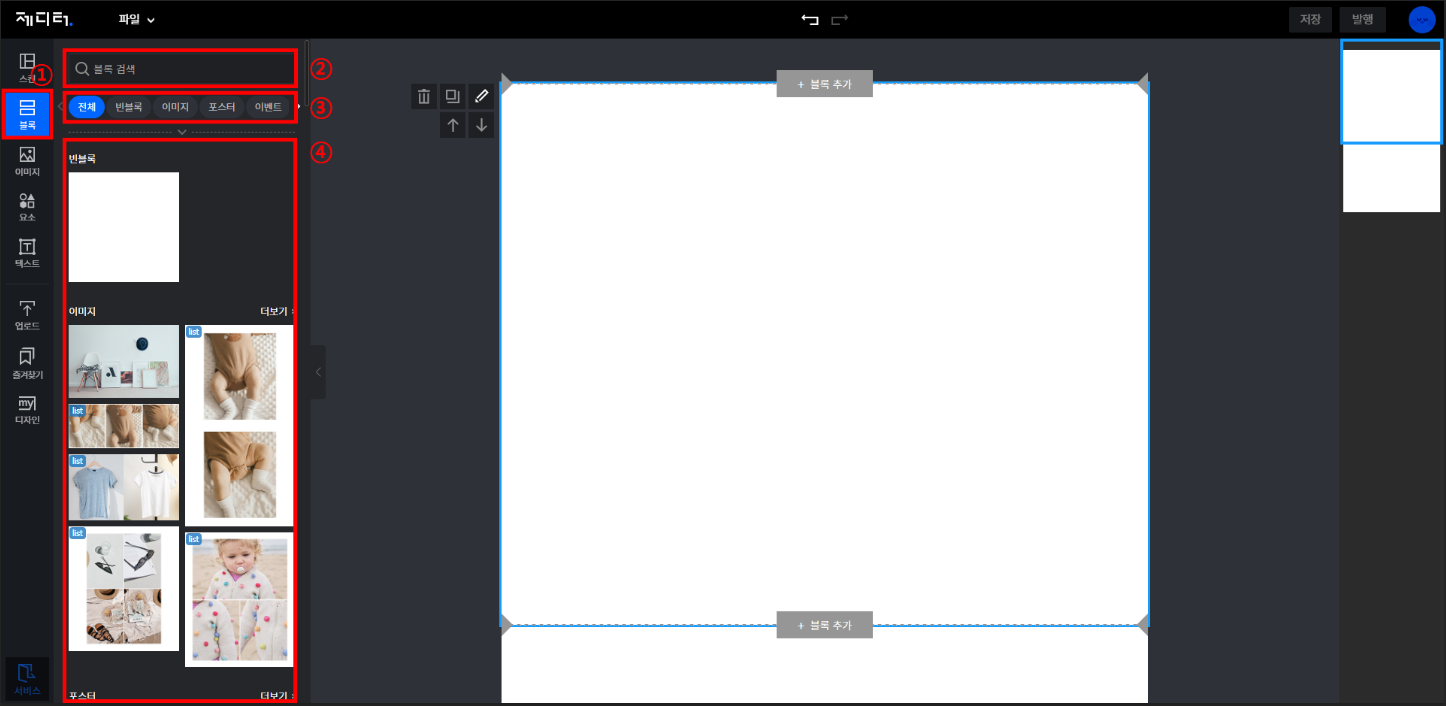 ① 글꼴 : 글꼴을 변경할 수 있습니다. 한글로 표시된 ‘한글폰트’의 경우 한글+영문 모두 지원하며 영문으로만 표시된 ‘영문폰트’는 영문만 지원합니다.
① 글꼴 : 글꼴을 변경할 수 있습니다. 한글로 표시된 ‘한글폰트’의 경우 한글+영문 모두 지원하며 영문으로만 표시된 ‘영문폰트’는 영문만 지원합니다.② 폰트크기 : 폰트 크기를 변경합니다.
③ 폰트색상 : 폰트 색상을 변경합니다. 제공하는 색상 팔레트에서 선택할 수 있고, 색상값을 hex코드로 삽입할 수도 있습니다.
④ 배경색 : 글자 배경색을 적용합니다. 제공하는 색상 팔레트에서 선택할 수 있고, 색상값을 hex코드로 삽입할 수도 있습니다.
⑤ 폰트굵기 : 폰트 굵기를 변경합니다. 숫자가 작을수록 얇고 클수록 굵어집니다. 일반적으로 400이 일반폰트, 700이 굵은 폰트 입니다. 폰트별로 지원하는 굵기가 다르므로 편집 시 참고 바랍니다.
⑥ 기울임꼴
⑦ 밑줄
⑧ 취소선
⑨ 자간 : 글자 간격을 조정합니다.
⑩ 행간 : 위-아래 줄 간격을 조정합니다.
⑪ 정렬 : 왼쪽정렬 / 가운데 정렬 / 오른쪽정렬 중 선택할 수 있습니다.
⑫ 폰트어썸 : 아이콘을 폰트 형태로 삽입합니다. 단색 아이콘으로 삽입됩니다.
⑬ 이모티콘 : 이모티콘을 삽입합니다.
⑭ 서식제거 : 폰트에 적용된 모든 서식을 제거합니다. 서식을 제거하면 기본 설정 텍스로 변경됩니다.
텍스트 일괄 편집하기 New
디자인 스킨 전체의 텍스트를 간단하고 빠르게 편집할 수 있는 기능입니다.
텍스트 영역의 텍스트를 드래그 하면 텍스트 퀵에디팅 아이콘이 활성화됩니다.
텍스트 일괄 변경, 글꼴 일괄 변경, 색상 일괄 변경 을 지원합니다.
텍스트 영역의 텍스트를 드래그 하면 텍스트 퀵에디팅 아이콘이 활성화됩니다.
텍스트 일괄 변경, 글꼴 일괄 변경, 색상 일괄 변경 을 지원합니다.
텍스트 일괄 변경
디자인 스킨에 포함된 특정 단어를 한 번에 변경할 수 있습니다.
 ① 변경하고자 하는 단어를 드래그 한 후 퀵에디팅 아이콘 > 텍스트 일괄 변경을 클릭하면 텍스트 변경 팝업창이 뜹니다.
① 변경하고자 하는 단어를 드래그 한 후 퀵에디팅 아이콘 > 텍스트 일괄 변경을 클릭하면 텍스트 변경 팝업창이 뜹니다.
② 디자인 편집 영역이 미리보기(PREVIEW) 모드로 전환되며 변경될 텍스트 영역이 표시됩니다.
③ 미리보기에서 표시된 대상 영역에 마우스를 가져대면 우측 상단에 삭제 아이콘이 나타납니다.
변경하지 않을 단어가 있다면 삭제하여 변경 대상에서 제외합니다.
④ 변경할 단어를 입력하고 [엔터 Enter] 또는 [탭 Tab] 키를 누르면 변경할 단어가 미리보기에 적용됩니다.
⑤ 변경된 내용을 확인한 후, 확인 버튼을 클릭하여 최종 적용합니다.
⑥ 변경을 취소하려면 취소 버튼을 클릭합니다.
 ① 변경하고자 하는 단어를 드래그 한 후 퀵에디팅 아이콘 > 텍스트 일괄 변경을 클릭하면 텍스트 변경 팝업창이 뜹니다.
① 변경하고자 하는 단어를 드래그 한 후 퀵에디팅 아이콘 > 텍스트 일괄 변경을 클릭하면 텍스트 변경 팝업창이 뜹니다.② 디자인 편집 영역이 미리보기(PREVIEW) 모드로 전환되며 변경될 텍스트 영역이 표시됩니다.
③ 미리보기에서 표시된 대상 영역에 마우스를 가져대면 우측 상단에 삭제 아이콘이 나타납니다.
변경하지 않을 단어가 있다면 삭제하여 변경 대상에서 제외합니다.
④ 변경할 단어를 입력하고 [엔터 Enter] 또는 [탭 Tab] 키를 누르면 변경할 단어가 미리보기에 적용됩니다.
⑤ 변경된 내용을 확인한 후, 확인 버튼을 클릭하여 최종 적용합니다.
⑥ 변경을 취소하려면 취소 버튼을 클릭합니다.
여러 가지 스타일이 혼합된 텍스트는 변경 대상에 포함되지 않습니다.
· 텍스트 변경 : 여러 색상 조합
· 텍스트 변경 : 여러 크기 조합
· 텍스트 변경 : 여러 글꼴 조합
· 텍스트 변경 : 여러 굵기 조합
· 텍스트 (줄바꿈) 변경 : 줄바꿈 된 2줄 이상의 글자
텍스트와 함께 스타일도 한 번에 변경하기
✔️ 스타일도 함께 변경하기를 체크하면 색상과 글꼴을 선택할 수 있습니다.
텍스트와 함께 스타일까지 빠르게 변경해 보세요.
텍스트와 함께 스타일까지 빠르게 변경해 보세요.

글꼴 일괄 변경
디자인 스킨에 포함된 특정 폰트를 다른 폰트로 한 번에 변경할 수 있습니다.
 ① 변경하고자 하는 단어를 드래그 한 후 퀵에디팅 아이콘 > 글꼴 일괄 변경을 클릭하면 글꼴 변경 팝업창이 뜹니다.
① 변경하고자 하는 단어를 드래그 한 후 퀵에디팅 아이콘 > 글꼴 일괄 변경을 클릭하면 글꼴 변경 팝업창이 뜹니다.
② 디자인 편집 영역이 미리보기(PREVIEW) 모드로 전환되며 대상 글꼴이 포함된 텍스트 편집 영역이 표시됩니다.
③ 미리보기에서 표시된 대상 영역에 마우스를 가져대면 우측 상단에 삭제 아이콘이 나타납니다.
변경하지 않을 영역이 있다면 삭제하여 변경 대상에서 제외합니다.
④ 변경할 글꼴을 선택하면 변경할 글꼴이 미리보기에 적용됩니다.
⑤ 변경된 내용을 확인한 후, 확인 버튼을 클릭하여 최종 적용합니다.
⑥ 변경을 취소하려면 취소 버튼을 클릭합니다.
 ① 변경하고자 하는 단어를 드래그 한 후 퀵에디팅 아이콘 > 글꼴 일괄 변경을 클릭하면 글꼴 변경 팝업창이 뜹니다.
① 변경하고자 하는 단어를 드래그 한 후 퀵에디팅 아이콘 > 글꼴 일괄 변경을 클릭하면 글꼴 변경 팝업창이 뜹니다.② 디자인 편집 영역이 미리보기(PREVIEW) 모드로 전환되며 대상 글꼴이 포함된 텍스트 편집 영역이 표시됩니다.
③ 미리보기에서 표시된 대상 영역에 마우스를 가져대면 우측 상단에 삭제 아이콘이 나타납니다.
변경하지 않을 영역이 있다면 삭제하여 변경 대상에서 제외합니다.
④ 변경할 글꼴을 선택하면 변경할 글꼴이 미리보기에 적용됩니다.
⑤ 변경된 내용을 확인한 후, 확인 버튼을 클릭하여 최종 적용합니다.
⑥ 변경을 취소하려면 취소 버튼을 클릭합니다.
여러 가지 글꼴이 적용된 영역을 드래그 하는 경우 글꼴 정보를 정상적으로 가져오기 어렵습니다.
하나의 글꼴만 드래그 하여 기능을 실행해주세요.
글꼴마다 지원하는 굵기가 달라 글꼴 교체 후 간혹 글자가 깨져보이는 경우가 발생할 수 있습니다.
이런 경우 폰트 굵기를 변경해 보시기 바랍니다.
색상 일괄 변경
디자인 스킨에 포함된 특정 글자 색상을 다른 색상으로 한 번에 변경할 수 있습니다.
 ① 변경하고자 하는 단어를 드래그 한 후 퀵에디팅 아이콘 > 글꼴 일괄 변경을 클릭하면 글꼴 변경 팝업창이 뜹니다.
① 변경하고자 하는 단어를 드래그 한 후 퀵에디팅 아이콘 > 글꼴 일괄 변경을 클릭하면 글꼴 변경 팝업창이 뜹니다.
② 디자인 편집 영역이 미리보기(PREVIEW) 모드로 전환되며 대상 글꼴이 포함된 텍스트 편집 영역이 표시됩니다.
③ 미리보기에서 표시된 대상 영역에 마우스를 가져대면 우측 상단에 삭제 아이콘이 나타납니다.
변경하지 않을 영역이 있다면 삭제하여 변경 대상에서 제외합니다.
④ 변경할 색상을 선택하면 변경할 색상이 미리보기에 적용됩니다.
⑤ 변경된 내용을 확인한 후, 확인 버튼을 클릭하여 최종 적용합니다.
⑥ 변경을 취소하려면 취소 버튼을 클릭합니다.
 ① 변경하고자 하는 단어를 드래그 한 후 퀵에디팅 아이콘 > 글꼴 일괄 변경을 클릭하면 글꼴 변경 팝업창이 뜹니다.
① 변경하고자 하는 단어를 드래그 한 후 퀵에디팅 아이콘 > 글꼴 일괄 변경을 클릭하면 글꼴 변경 팝업창이 뜹니다.② 디자인 편집 영역이 미리보기(PREVIEW) 모드로 전환되며 대상 글꼴이 포함된 텍스트 편집 영역이 표시됩니다.
③ 미리보기에서 표시된 대상 영역에 마우스를 가져대면 우측 상단에 삭제 아이콘이 나타납니다.
변경하지 않을 영역이 있다면 삭제하여 변경 대상에서 제외합니다.
④ 변경할 색상을 선택하면 변경할 색상이 미리보기에 적용됩니다.
⑤ 변경된 내용을 확인한 후, 확인 버튼을 클릭하여 최종 적용합니다.
⑥ 변경을 취소하려면 취소 버튼을 클릭합니다.
여러 가지 색상이 적용된 영역을 드래그 하는 경우 색상 정보를 정상적으로 가져오기 어렵습니다.
하나의 색상만 드래그 하여 기능을 실행해주세요.
텍스트 효과 적용하기
옵션 패널을 이용하여 텍스트를 조금 더 화려하게 꾸밀 수 있습니다.
배너나 이벤트 등 강조가 필요한 문구에 적용하여 다양한 효과를 적용해 보세요.
배너나 이벤트 등 강조가 필요한 문구에 적용하여 다양한 효과를 적용해 보세요.
텍스트 외곽선
텍스트 외곽선을 설정합니다. 아래는 글자 색상은 흰색, 외곽선을 검정으로 설정하였습니다.
두께 수치를 조정하여 다양한 텍스트 디자인을 구현해보세요.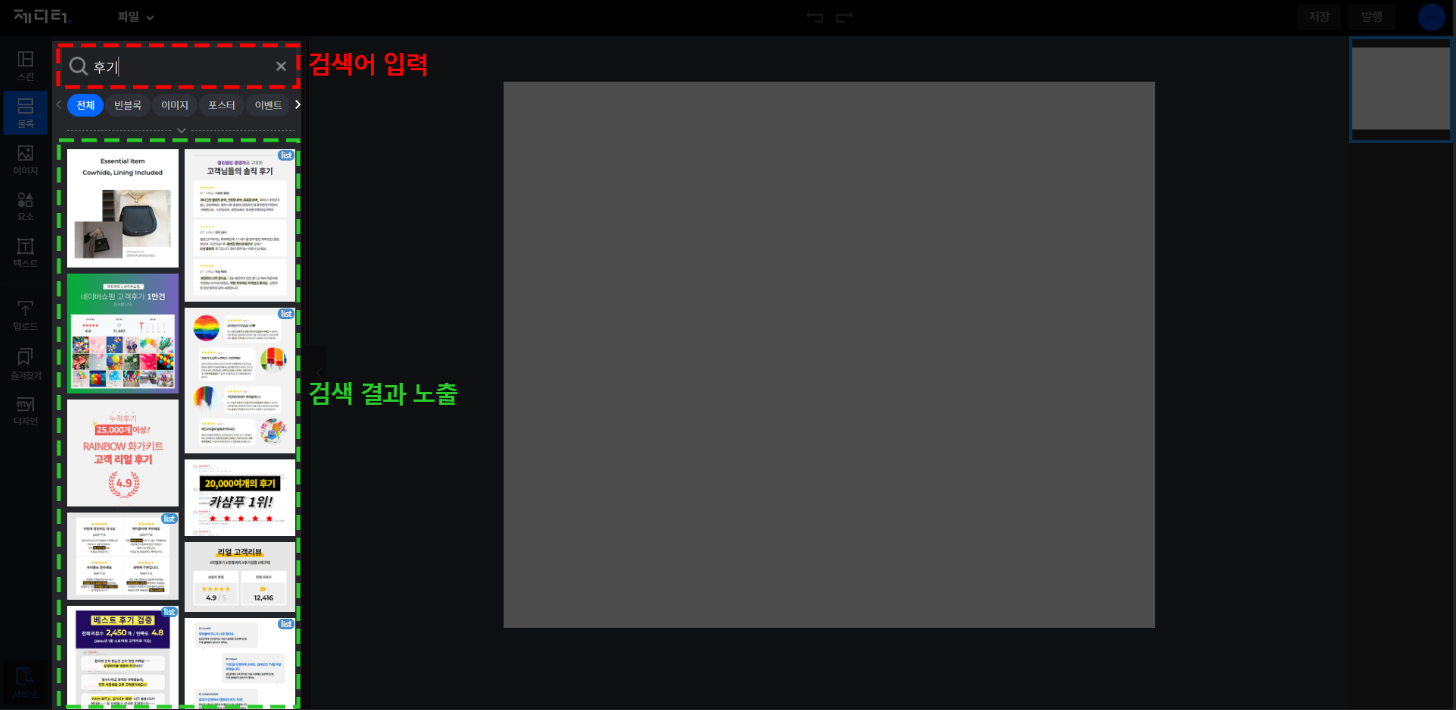
두께 수치를 조정하여 다양한 텍스트 디자인을 구현해보세요.
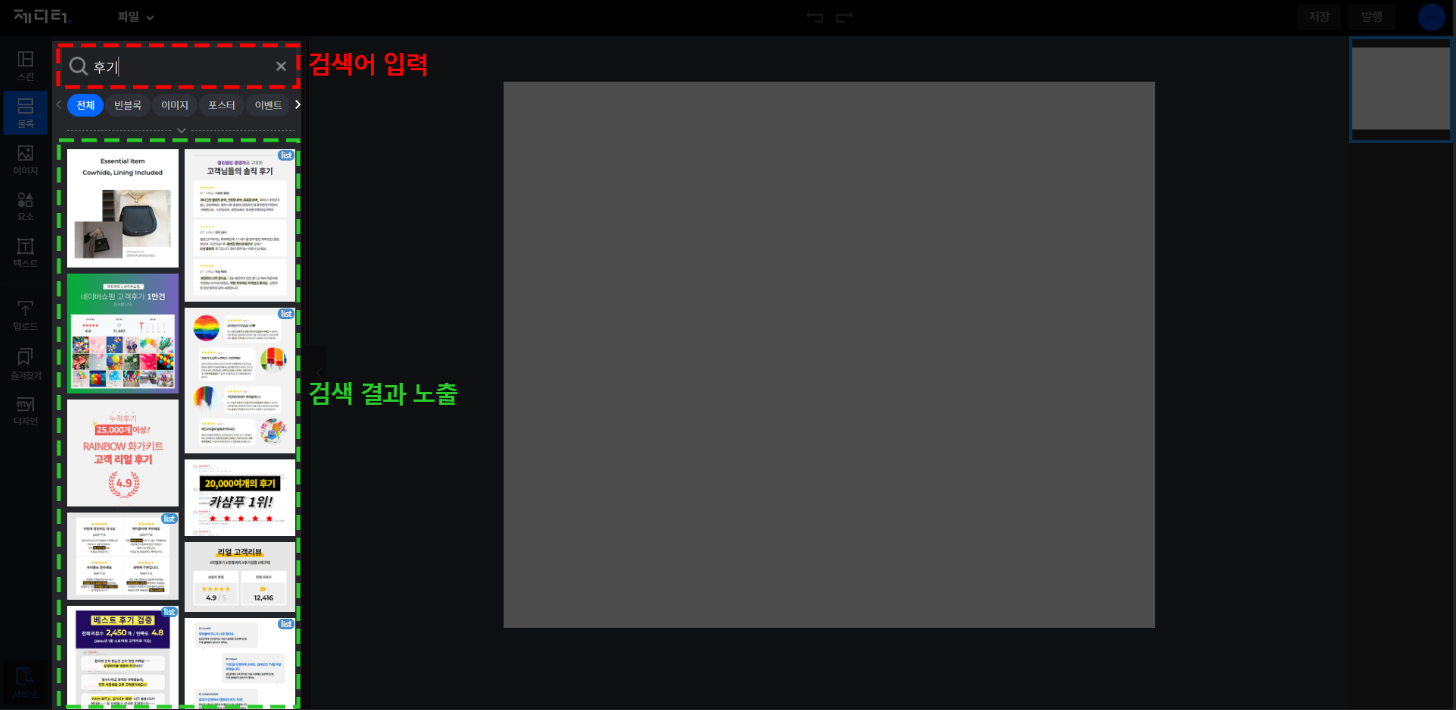
텍스트 그림자
텍스트 그림자를 적용하여 글자를 강조할 수 있습니다. 아래는 외곽선과 그림자를 동일한 색상으로 설정하였습니다.
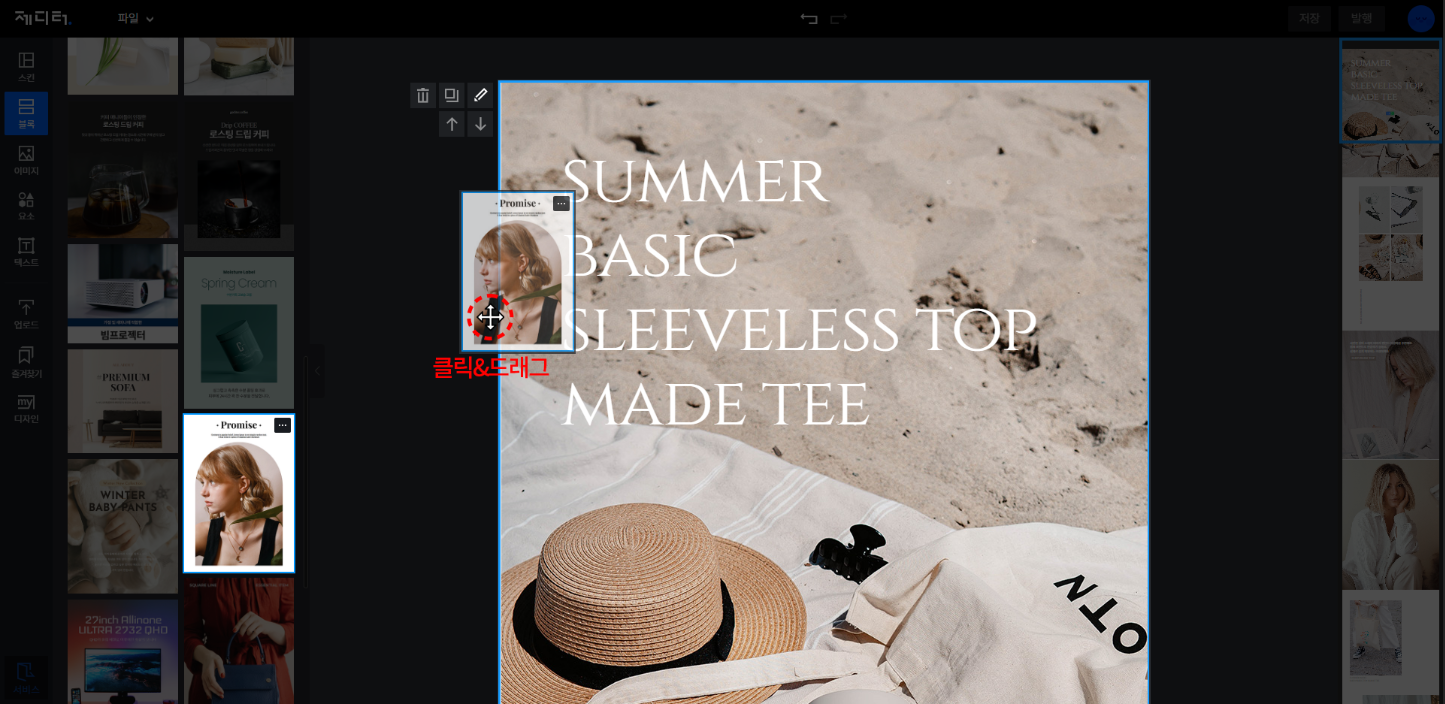 ① 색상 : 텍스트 그림자 색상을 설정합니다.
① 색상 : 텍스트 그림자 색상을 설정합니다.
② 가로거리 : 0을 텍스트 중간으로 (-) 값은 왼쪽, (+) 값은 오른쪽으로 적용됩니다.
③ 세로거리 : 0을 텍스트 중간으로 (-) 값은 위쪽, (+) 값은 아래쪽으로 적용됩니다.
④ 흐림정도 : 그림자의 선명도를 설정할 수 있습니다. 값이 높을 수록 흐려집니다.
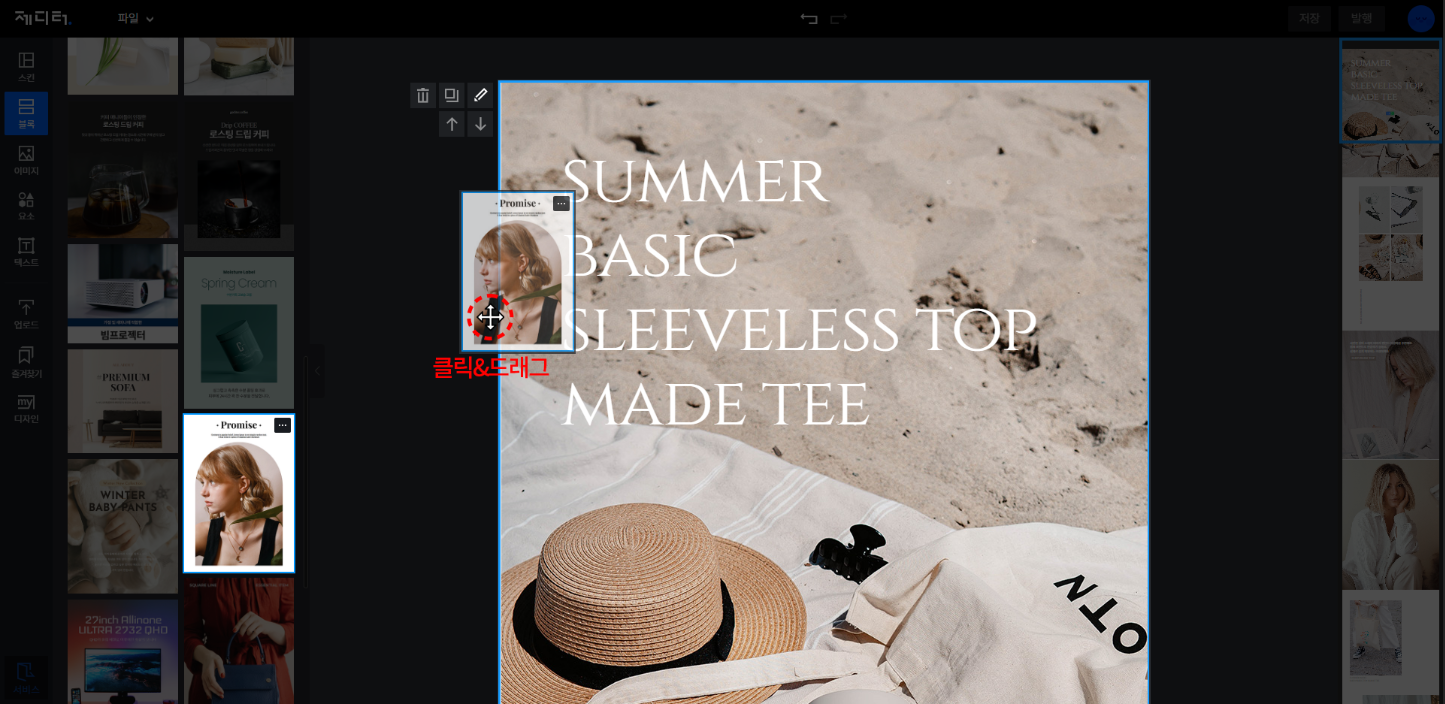 ① 색상 : 텍스트 그림자 색상을 설정합니다.
① 색상 : 텍스트 그림자 색상을 설정합니다.② 가로거리 : 0을 텍스트 중간으로 (-) 값은 왼쪽, (+) 값은 오른쪽으로 적용됩니다.
③ 세로거리 : 0을 텍스트 중간으로 (-) 값은 위쪽, (+) 값은 아래쪽으로 적용됩니다.
④ 흐림정도 : 그림자의 선명도를 설정할 수 있습니다. 값이 높을 수록 흐려집니다.
TIP
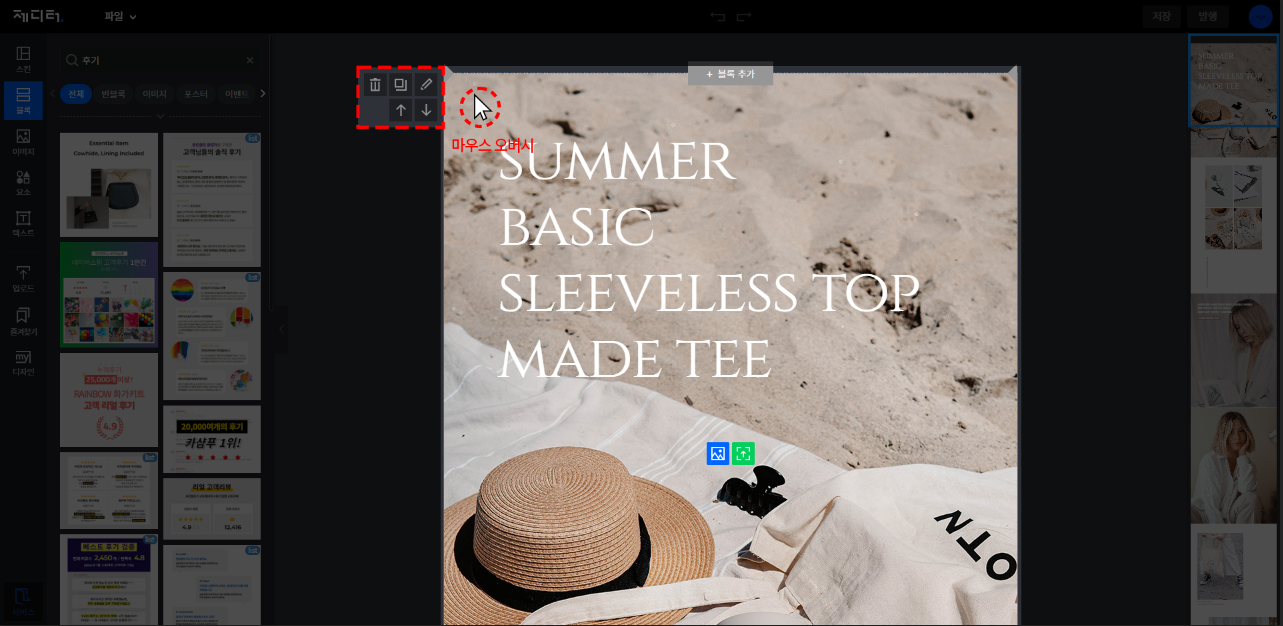 텍스트 효과를 이용하여 네온사인 효과를 만들 수도 있습니다.
텍스트 효과를 이용하여 네온사인 효과를 만들 수도 있습니다. 가로거리, 세로거리는 0으로 설정하고,
빛이 퍼지는 효과를 나타내기 위해 흐림정도는 높게 설정합니다.
